На Chromebook обязательно должно быть значение виртуальная частная сеть (VPN). Службы VPN могут защитить ваш Chromebook от опасностей общедоступных сетей Wi-Fi и кибератак. Вы также можете разблокировать контент с географическим ограничением, обойти брандмауэры и экономьте на покупках с помощью VPN.
Мы перечислим некоторые из лучших приложений VPN-провайдеров, которые работают на устройствах под управлением операционной системы Chrome (Chrome OS). Кроме того, мы покажем вам различные способы настроить VPN-приложения и соединения на Chromebook.
1. Протон VPN
Proton VPN обладает уникальными функциями, ориентированными на конфиденциальность и безопасность, которые расширяют его функциональность, выходя за рамки маскировки IP-адреса вашего устройства. Приложение использует собственную технологию Secure Core для защиты вашего соединения от сетевых кибератак.
Он также включает функцию DNS-фильтрации и блокировки рекламы (NetShield), которая обеспечивает защиту от трекеров веб-сайтов, вредоносного ПО и вредоносной рекламы. ProtonVPN также поставляется с распространенными функциями VPN: аварийным отключением, политикой отсутствия журналов, 256-битным шифрованием AES и т. д.
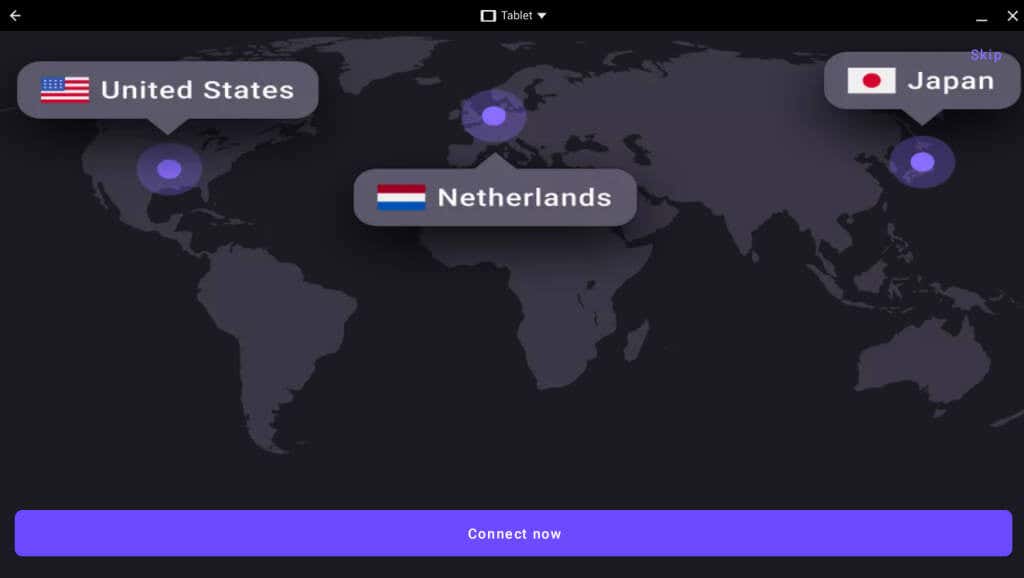
Установите Android-приложение Proton VPN на Chromebook через Google Play Store. Обратите внимание, что бесплатная версия не поддерживает одновременные соединения и предлагает ограниченную скорость соединения.
Подписка предлагает расширенные функции, такие как Тор через VPN, более 1700 серверов и до 10 одновременных подключений. Посетите Сайт Proton VPN, чтобы получить дополнительную информацию о подписках, функциях и ценах.
2. ЭкспрессVPN
ExpressVPN – широко известное имя в экосистеме VPN по многим веским причинам. Это также один из лучшие VPN для разблокировки потоковых сервисов с геоблокировкой, таких как Netflix, HBO Max и Hulu.
Ключевые функции ExpressVPN включают раздельное туннелирование, сетевую блокировку (блокировку сети) и «менеджер угроз» для вредоносных веб-сайтов и трекеров. ExpressVPN доступен в Playstore для Chromebook.
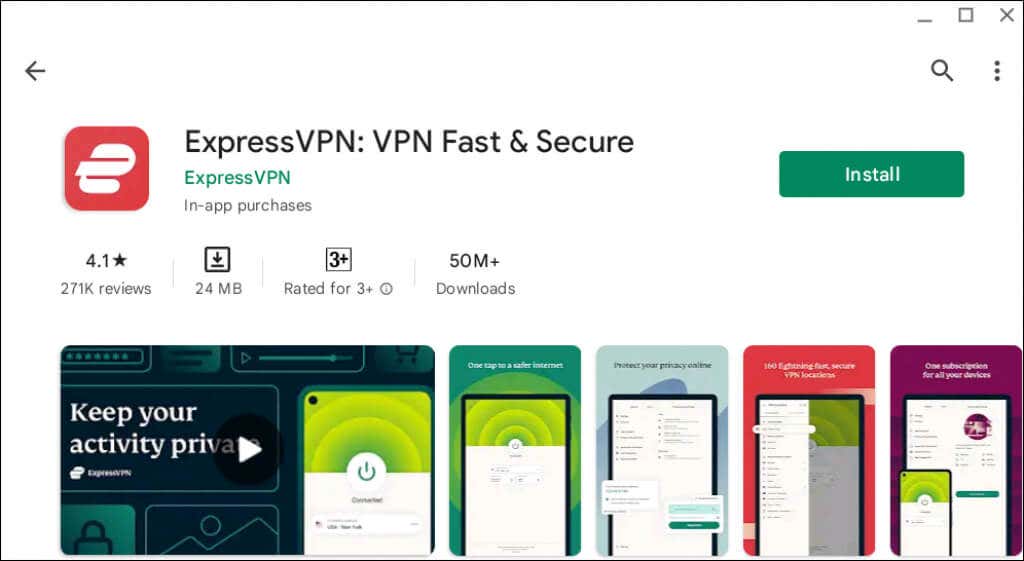
В отличие от Proton VPN, у ExpressVPN нет бесплатной версии — для использования VPN необходимо купить подписку. Однако ExpressVPN предлагает новым клиентам 7-дневную бесплатную пробную версию и 30-дневную гарантию возврата денег. Воспользуйтесь бесплатным пробным периодом, чтобы изучить его возможности и решить, где покупать подписку, а где нет.
3. НордВПН
NordVPN также предлагает новым подписчикам 7-дневную бесплатную пробную версию и 30-дневную гарантию возврата денег. Думайте о NordVPN как о наборе инструментов защиты конфиденциальности — NordLocker и NordPass..
NordLocker — это облачное хранилище со сквозным шифрованием, в котором вы можете надежно спрятать файлы от хакеров и посторонних глаз. NordPass, с другой стороны, выполняет функции менеджера паролей и «сканера утечки данных».
Он создает резервную копию и синхронизирует ваш пароль на всех ваших устройствах. Аналогичным образом он проверяет, не скомпрометирована ли ваша личная информация (адрес электронной почты, пароль и т. д.) или не была ли утечка данных.
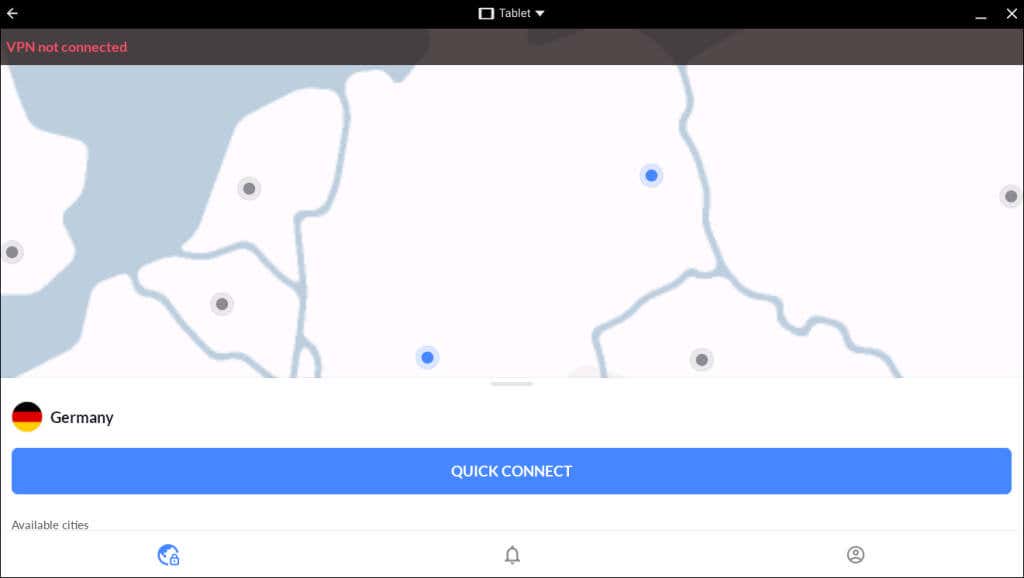
Установите Приложение НордВПН на Chromebook через Google Playstore. Обратите внимание, что функции, доступные в приложении, будут различаться в зависимости от вашего плана подписки. Интересно, что вы можете использовать одну подписку NordVPN на шести устройствах одновременно. Посетите Сайт NordVPN, чтобы узнать больше о функциях службы и информации о подписке.
4. Серфшарк
Surfshark — одна из самых доступных VPN на рынке со всеми стандартными функциями безопасности. Функция частного DNS и защиты от утечек гарантирует, что информация, отправленная с вашего Chromebook, будет скрыта от вашего интернет-провайдера (ISP). Surfshark имеет две функции раздельного туннелирования: «Обход» и «Маршрутизация через VPN».
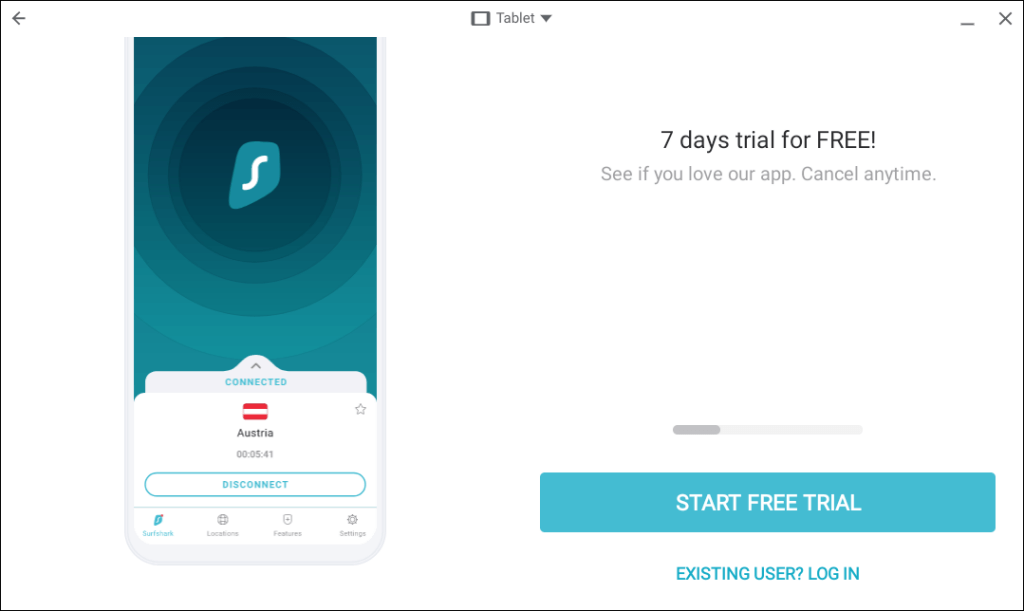
Обход позволяет блокировать использование VPN-соединения определенными приложениями или веб-сайтами. И наоборот, «Маршрутизация через VPN» позволяет указать приложения и веб-сайты, которые должны использовать VPN-соединение. Функция «CleanWeb» также блокирует всплывающую рекламу и вредоносные веб-сайты.
Android-приложение Surfshark и Расширение Google Chrome работают на Chromebook. VPN не имеет ограничений по пропускной способности, и вы можете использовать одну подписку на неограниченном количестве устройств.
Surfshark предлагает студенческую скидку (скидка 15 %), 7-дневную бесплатную пробную версию и периодические рекламные акции. Дополнительную информацию см. в разделе Сайт Surfshark.
5. Защитный экран
УЩит горячей точки есть «Базовая» версия, которая по сути представляет собой бесплатное VPN-приложение. Вы можете изменить местоположение своего IP-адреса на любой срок (неограниченная пропускная способность), не покупая подписку. Однако следует отметить, что Hotspot Shield Basic предлагает ограниченную скорость соединения и отображает рекламу в приложении. Кроме того, вы можете использовать только одно виртуальное местоположение для каждого соединения.
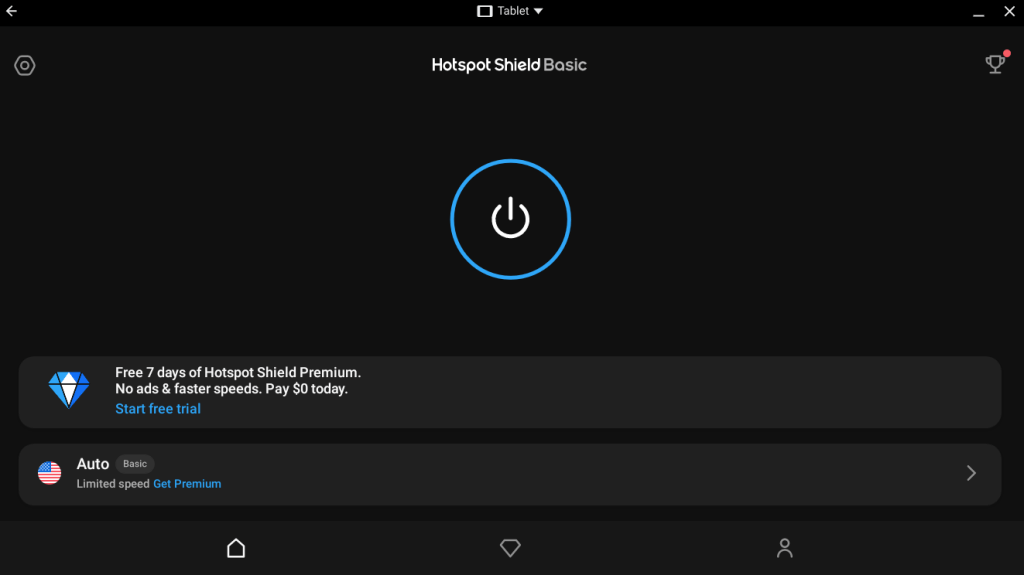
Подписка дает вам доступ к обширным сетям серверов (более 115 локаций и 500 серверов), потоковому режиму, игровому режиму и т. д. В зависимости от вашего плана подписки вы можете одновременно использовать VPN на 5–25 устройствах..
При покупке подписки вы получаете 7-дневную бесплатную пробную версию и 45 дней бесплатного использования VPN. Если вам не нравится приложение, запросите возврат средств в течение 45 дней с момента покупки.
Как настроить VPN на Chromebook
Перечисленные выше VPN-приложения для Chromebook доступны в магазине Google Play. Если ваш Chromebook не поддерживает приложение Android, используйте приложения или расширения Chrome VPN.
Если приложения нет в Playstore, установите на Chromebook установочный файл VPN АПК-файл или Linux. Пошаговые инструкции можно найти в нашем руководстве на странице установка и запуск приложений Linux на Chromebook.
1. Установить из Google Playstore
Приложения Android работают на Chrome OS, поэтому вы можете без проблем устанавливать и использовать приложения Android VPN на своих Chromebook. Откройте Playstore, найдите предпочитаемый VPN и установите приложение.
Когда вы впервые открываете приложение VPN, на Chromebook должен появиться запрос на подключение. Нажмите ОКв запросе, чтобы предоставить VPN-разрешение для мониторинга вашего сетевого трафика.
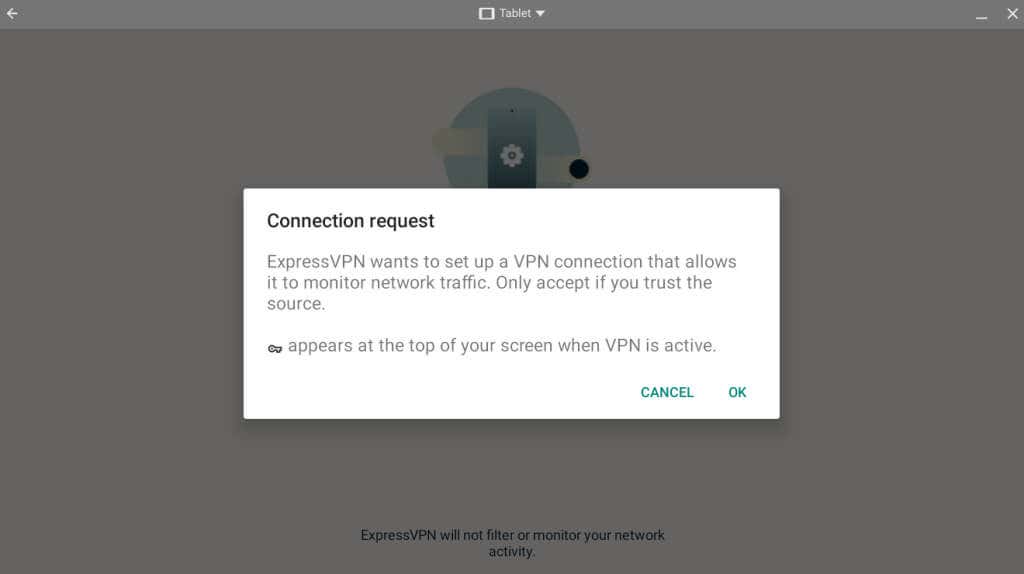
Приложение VPN не будет работать на вашем Chromebook, если вы отклоните запрос/разрешение на подключение.
2. Настройте VPN-приложения Chrome
Используйте приложения Chrome VPN, если вы не хотите устанавливать отдельные приложения VPN — возможно, потому, что на вашем Chromebook недостаточно места для хранения данных. Приложения Chrome VPN – это расширения VPN, доступные в Интернет-магазине Chrome.
Из пяти перечисленных выше VPN-приложений только три (NordVPN, Surfshark и Hotspot Shield) имеют расширения Chrome. Следуйте инструкциям ниже, чтобы установить расширение браузера Chrome для любого VPN-приложения.
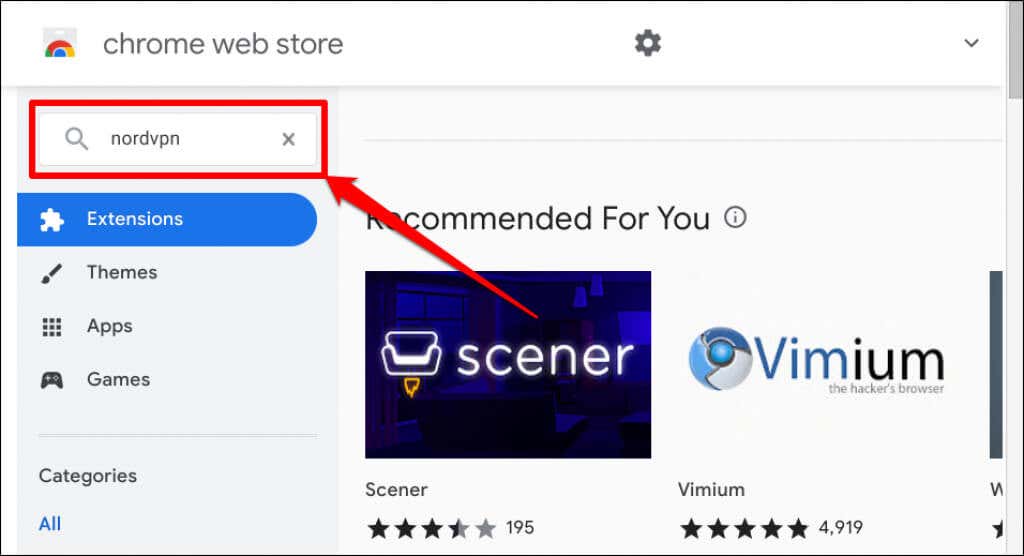
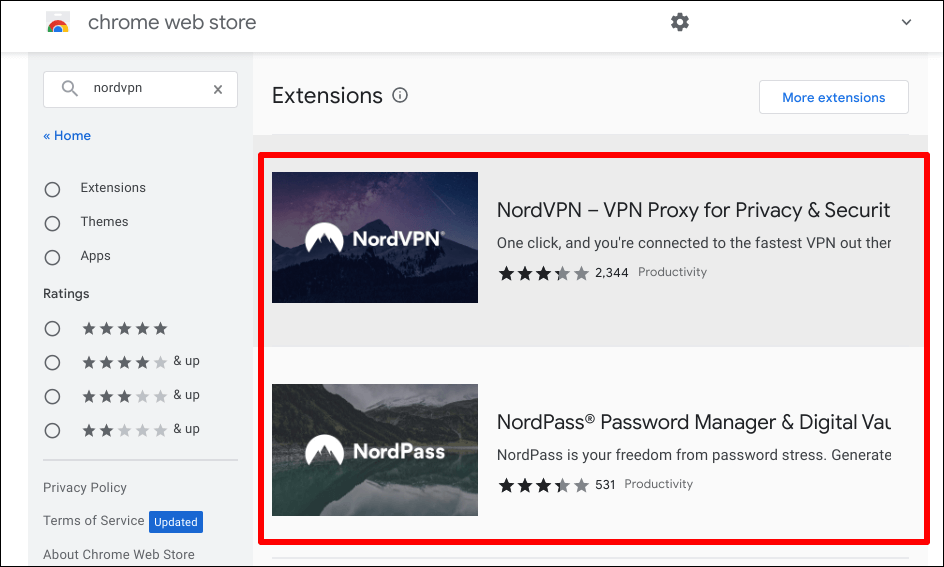
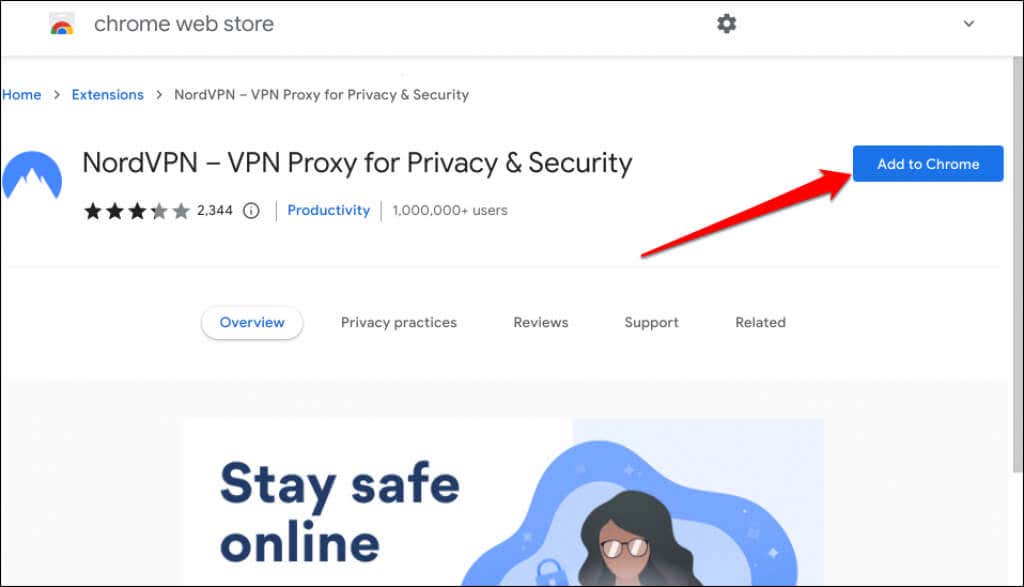
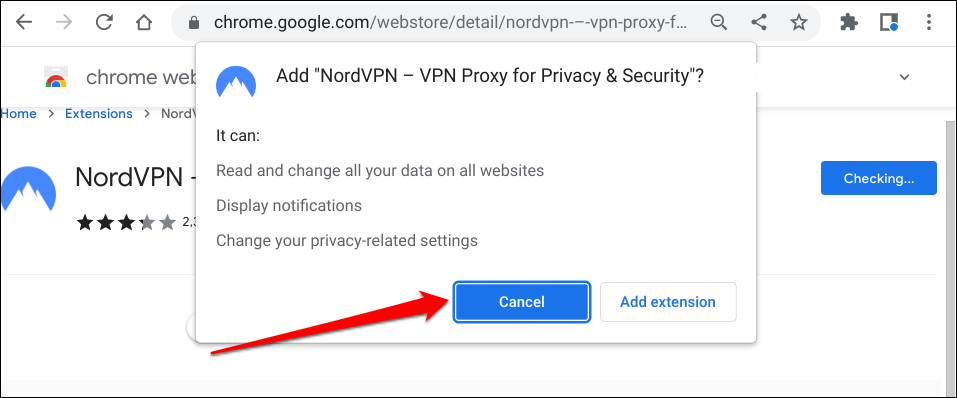
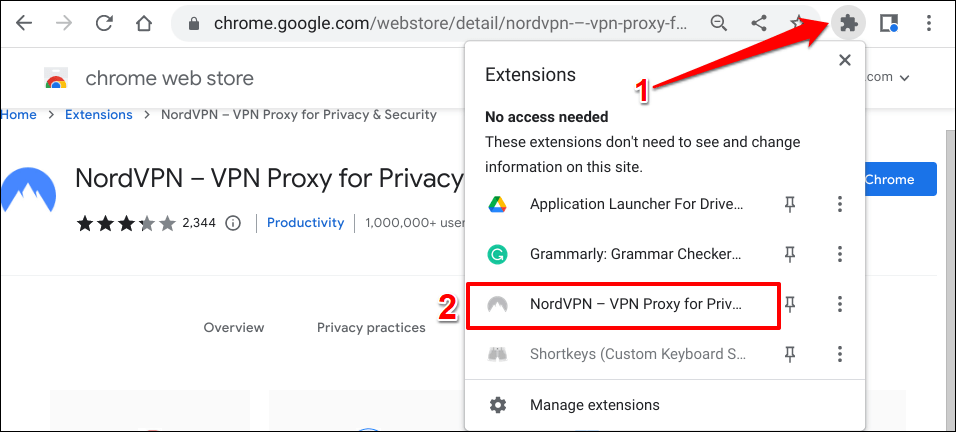
Войдите в свою учетную запись, и вы сможете использовать расширение VPN. Обратите внимание, что некоторые расширения VPN могут иметь ограниченные возможности по сравнению с автономным приложением. Кроме того, расширения VPN обеспечивают частичную защиту..
Они обеспечивают онлайн-безопасность только против трафика браузера, то есть веб-сайтов, которые вы посещаете в Google Chrome. Расширения VPN не защищают подключение к Интернету или онлайн-активность вашего Chromebook на уровне системы.
Chromebook + VPN: ручная настройка
Многие Chromebook поддерживают VPN с использованием следующих протоколов шифрования/безопасности: IKEv2, L2TP/IPsec, OpenVPN, WireGuard и PPTP. Обратитесь к этому Документ службы поддержки Google, чтобы узнать, как вручную настроить эти протоколы VPN на Chromebook. В документе также описаны шаги по установке VPN-серверов и пользовательских сертификатов на Chromebook.
.